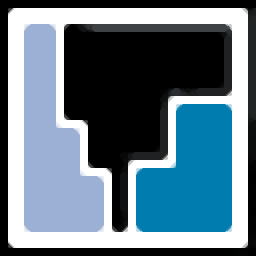
caxa制造工程师2011r1
v10.0.10370.0 中文版- 软件大小:353 MB
- 更新日期:2018-11-23 14:12
- 软件语言:简体中文
- 软件类别:辅助设计
- 软件授权:免费版
- 软件官网:待审核
- 适用平台:WinXP,Win7,Win8,Win10
- 软件厂商:

软件介绍 人气软件 下载地址
caxa制造工程师2011是款数控编程工具,它对2-5轴数控铣床、加工中心机床、铣/钻削加工等支持,该软件虽然不是最新的版本,不过缺是大家经常需要使用到的系列版本,稳定性方面强,并且操作的方式也要更加的灵活。对多种的建模方式支持,可以完成对列表的数据、字体的文件等来完成对各种数据的测量,快速的生成您需要的样条曲线。而且扫描的功能内置,快速的完成各种复杂曲面的生成,提供向导高效数控加工!

软件功能
标准视图选择:主视图、俯视图、左视图、右视图、仰视图、后视图和轴侧图。
剖视图有阶梯剖、局部剖和旋转剖。
对输出视图的隐藏线、过渡线、轴测图和剖面线进行设置。
将制造工程师的实体图形导出为类型为 bmp 的图像。
接收 CAXA 实体设计输出的数据。
启动 CAXA 制造工程师的零件设计模块,接收各种格式的几何数据。
编辑功能包括取消上次操作、恢复已取消的操作、删除、剪切、拷贝、粘贴、线面不可见、线面可见、线面层修改、元素颜色修改、编辑草图、修改特征、和终止当前命令。
它们都属于主菜单中的编辑子菜单。用鼠标单击主菜单的“编辑”选项,可弹出子菜单。
将剪贴板中存储的图形粘贴到用户所指定的位置,也就是将临时存储区中的图形粘贴到当前文件或新打开的其它文件中。
AXA 制造工程师 2011 为用户提供了绘制图形的显示命令,他们只改变图形在屏幕上显示的位置、比例、范围等,不改变原图形的实际尺寸。
图形的显示控制对绘制复杂视图和大型图纸具有重要作用,在图形绘制和编辑过程中也要经常使用。
软件特色
新技术的知识加工
CAXA 制造工程师专门提供了知识加工功能,针对复杂曲面的加工,为用户提供一种零件整体加工思路,用户只需观察出零件整体模型是平坦或者陡峭,运用老工程师的加工经验,就可以快速的完成加工过程。
Windows 界面操作
CAXA 制造工程师基于微机平台,采用原创 Windows 菜单和交互,全中文界面,让您一见如故,轻松流畅地学习和操作。全面支持英文、简体和繁体中文 Windows 环境。
富流行的数据接口
CAXA 制造工程师是一个开放的设计/加工工具。提供了丰富的数据接口,它们包括直接读取市场上流行的三维 CAD 软件如 CATIA,Pro/E 的数据接口;基于曲面的 DXF 和 IGES 标准图形接口,基于实体的 STEP 标准数据接口;Parasolid 几何核心的 X-T、X-B 格式文件;ACIS 几何核心的 SAT 格式文件;面向快速成型设备的 STL 以及面向 INTERNET 和虚拟现实的 VRML 等接口。这些接口保证了于世界流行的 CAD 软件进行双向数据交换,使企业可以跨平台和跨地域地与合作伙伴实现虚拟产品开发和生产。
加工轨迹仿真
CAXA 制造工程师提供了轨迹仿真手段以检验数控代码的正确性。可以通过实体真实感仿真如实地模拟加工过程,展示加工零件的任意截面,显示加工轨迹。
通用后置处理
提供的后置处理器,无需生成中间文件就可直接输出 G 代码控制指令。系统不仅可以提供常见的数控系统的后置格式,用户还可以定义专用数控系统的后置处理格式。
为用户提供了功能齐全的文件管理系统,其中包括文件的建立与存储、文件的打开与并入等等。用户使用这些功能可以灵活、方便地对原有文件或屏幕上的信息进行管理。有序的文件
安装方法
1、在本站将你需要的文件下载完成,点击找到"AutoRun.exe"双击运行;
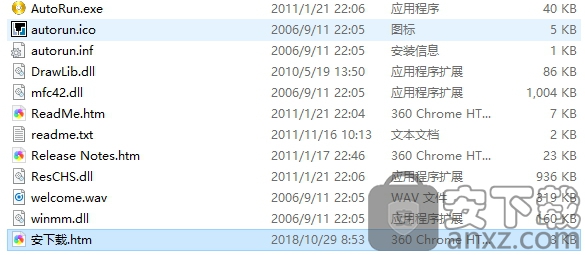
2、支持对安装的产品进行快速的选择,根据您的使用选择产品;

3、进入软件的安装向导界面,点击下一步继续对软件安装;
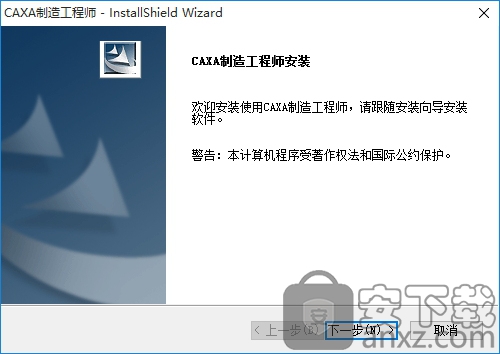
4、选择我接受许可协议里面的条款,点击下一步继续;
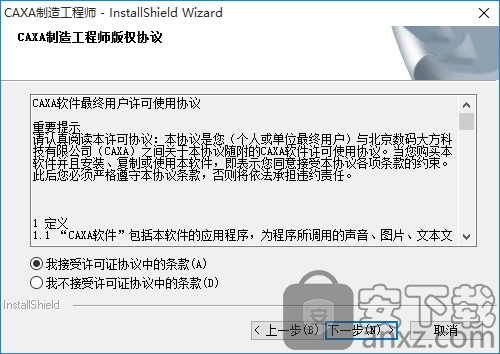
5、用户的信息输入,点击下一步继续;
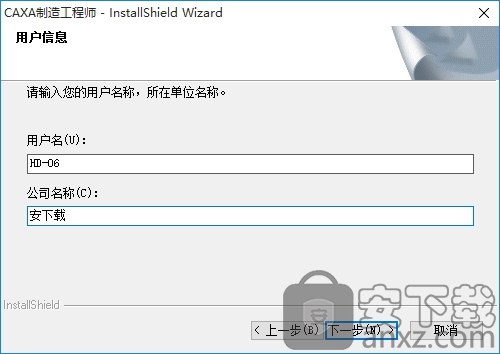
6、选择目的地的位置,建议安装D盘,点击下一步继续对软件安装;
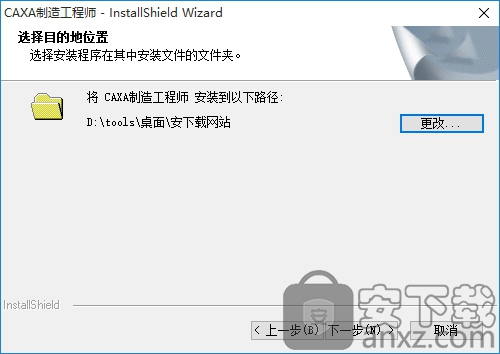
7、对程序组的名称进行快速的选择,建议选择默认的名称“CAXA制造工程师”,点击下一步继续;
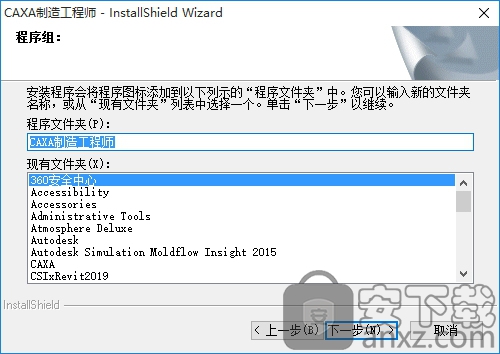
8、对该程序进行快速的安装,点击安装;
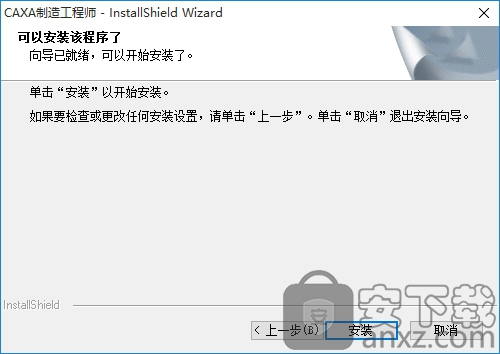
9、软件正在进行快速的安装,请耐心等待即可完成安装;
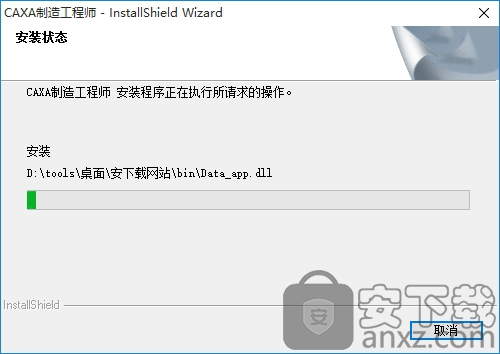
10、对相关需要使用的语言进行快速的选择,点击确定;
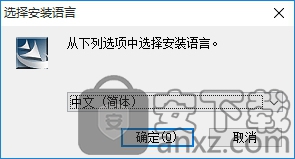
11、进入相关的安装窗口,点击下一步;
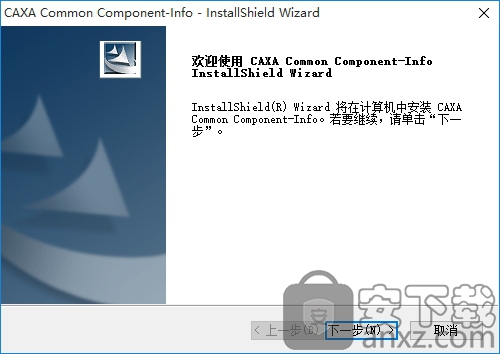
12、对许可协议里面的条款安装选择,支持打印,点击下一步;
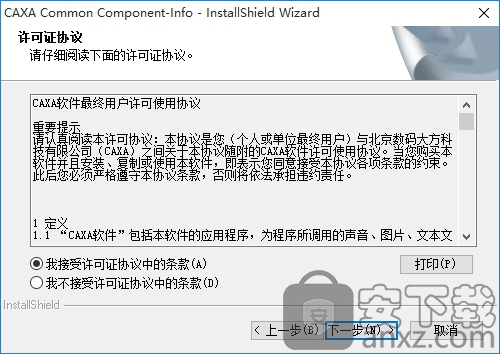
13、对相关的信息进行快速的阅读,点击下一步继续;
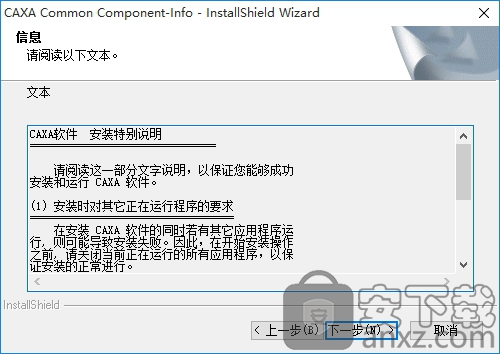
14、正在完成相关的安装,一会就能完成;
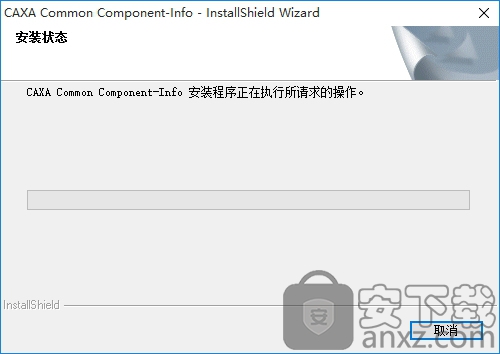
15、已经安装成功,点击完成;
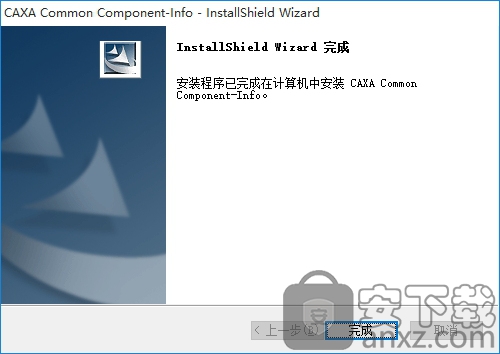
16、该软件已经成功的安装,点击完成;
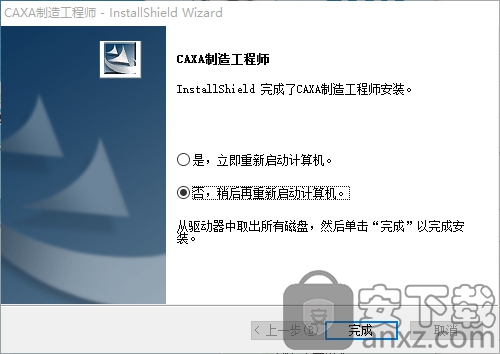
方法
将caxa2011补丁文件夹里面的补丁复制到软件的安装位置,出现提示的窗口,点击替换和复制目标里面的文件;

使用说明
将光标移到特征树中 XY、YZ、ZX 三个基准平面上,按右键,弹出快捷菜单如下图。

将光标移到特征树的草图上,按右键,弹出快捷菜单如下图。

将光标移到到特征树中的特征上,按右键,弹出快捷菜单如下图。

将光标移到绘图区中的实体上,单击实体,按右键,弹出快捷菜单如下图。

在非草图状态下,将光标移到绘图区中的草图上,单击曲线,按右键,弹出快捷菜单如下图。

在草图状态下,拾取草图曲线,按右键,弹出快捷菜单如下图。
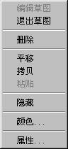
在空间曲线、曲面上选中曲线或者加工轨迹曲线,然后单击鼠标右键,弹出如下快捷菜单:
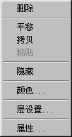
对话框
某些菜单选项要求用户以对话的形式予以回答,用单击这些菜单时,系统会弹出一个对话框,用户可根据当前操作做出响应。
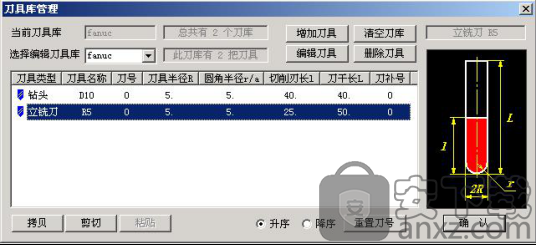
点工具菜单
工具点就是在操作过程中具有几何特征的点,如圆心点、切点、端点等。
点工具菜单就是用来捕捉工具点的菜单。用户进入操作命令,需要输入特征点时,只要按下空格键,即在屏幕上弹出下列点工具菜单。
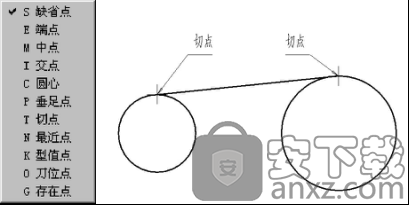
矢量工具
矢量工具主要是用来选择方向,在曲面生成时经常要用到。
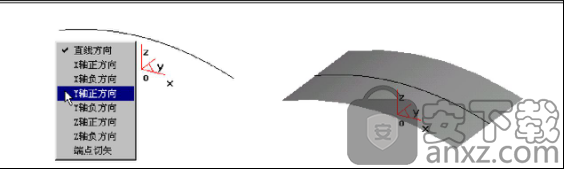
文件管理功能通过主菜单中的“文件”下拉菜单来实现。选取该菜单项,系统弹出一个下拉菜单

样条输出
将样条线输出为*.dat 文件。文件中记录每个样条线的型值点的个数和坐标值。
(1) 单击“文件”下拉菜单“样条输出”,弹出样条输出对话框。

(2) 选择“输出所有样条”或“输出拾取样条”,单击确定按钮。
(3) 如果选择“输入拾取样条”,需拾取要输出的样条元素,按右键确认。(4) 弹出存储文件对话框,给出文件名,单击确定按钮。
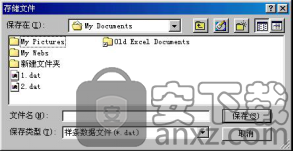
(5) 弹出提示“DAT 文件只输出样条的型值点”,单击确定按钮,样条输出完成。

人气软件
-

南方cass 65.9 MB
/简体中文 -

迈迪工具集 211.0 MB
/简体中文 -

origin(函数绘图工具) 88.0 MB
/简体中文 -

OriginLab OriginPro2018中文 493.0 MB
/简体中文 -

探索者TssD2017 417.0 MB
/简体中文 -

mapgis10.3中文(数据收集与管理工具) 168.66 MB
/简体中文 -

刻绘大师绿色版 8.32 MB
/简体中文 -

SigmaPlot 119 MB
/简体中文 -

keyshot6 1024 MB
/简体中文 -

Matlab 2016b 8376 MB
/简体中文


 女娲设计器(GEditor) v3.0.0.1 绿色版
女娲设计器(GEditor) v3.0.0.1 绿色版  iMindQ(思维导图软件) v8.1.2 中文
iMindQ(思维导图软件) v8.1.2 中文  Altair Embed(嵌入式系统开发工具) v2019.01 附带安装教程
Altair Embed(嵌入式系统开发工具) v2019.01 附带安装教程  avizo 2019.1(avizo三维可视化软件) 附安装教程
avizo 2019.1(avizo三维可视化软件) 附安装教程  ChemOffice 2017 附带安装教程
ChemOffice 2017 附带安装教程  绘图助手 v1.0
绘图助手 v1.0 











